Brugervejledning. Håndbog. Handi5 SW. Art.nr Software version eller nyere. Rev G2 DK
|
|
|
- Tilde Hald
- 8 år siden
- Visninger:
Transkript
1 Brugervejledning Håndbog Handi5 SW Art.nr Software version eller nyere Rev G2 DK
2 2
3 Indhold 1. Indledning Terminologi Systemkrav Support Installation Installation med USB-nøgle Installation ved download Tillpas Handi Indstillingstilstande Gå til indstillingstilstand Startskærm Telefonabonnement WiFi Google-konto Apps Kodebeskyt indstillinger Talestøtte Billedarkiv Installér HandiTools Sikkerhed Importér Handi 4 brugerdata Kopiere kontakter til Handi Om apps Download apps Fjern apps Afinstallation Forskellige scenario for afinstallation Deaktiver licensen Afinstaller Handi Slet installationsfiler Tekniske data Brugermiljø Medfølgende artikler
4 4
5 1. Indledning Handi5 SW er en applikationspakke for personer med kognitive funktions-nedsættelser. Handi5 SW kan installeres på Android-baserede enheder der opfylder de systemkrav som specificeres i separat kapitel. Artikelnummeret er Med Handi5 SW får man adgang til alle de applikationer, der tilbydes på markedet, f.eks. , sociale medier, rejseplanen, kort, tv-guide m.m., men samtidigt også den tilpassede støtte fra Handifunktionerne. Ved hjælp af indstillinger kan man indkapsle sin enhed, dvs. sætte nogle begrænsninger på, hvordan startmenuen skal se ud. Man kan også beslutte, om brugeren selv skal have adgang til at downloade nye applikationer. Grundtanken med Handi 5 er at begrænse brugen af den på en kontrolleret måde. På den måde kan man give en struktureret oplæring af dens brug og efterhånden en tilpasset og effektiv funktionalitet. I Handi 5 indgår flere af de Handifunktioner, der er udviklet gennem mange år og praktisk erfaring i tæt samarbejde med brugere. Handifunktionerne er Afspiller, Album, Diktafon, Hurtigindstillinger, Kalender, Kontakter, Kriseplan, Min Status, Notater, Prisberegneren, Sms, Statussvar, Telefon og Tjekliste. Dette dokument beskriver, hvordan man installerer Handi5 SW samt giver tips om hvordan man kommer i gang og tilpasser en enhed med Handi 5. Brugervejledning Handi 5 indeholder beskrivelser af principper, funktioner og indstillinger for Handi 5. Den bør man også læse for at få viden om Handi og Handifunktionerne. Til at overføre billeder etc. fra en pc til Handi anvendes pc-programmet HandiTools. Via HandiTools kan man også oprette og håndtere skemaer. Andre vigtige funktioner i HandiTools er, at man kan sikkerhedskopiere indholdet i Handi samt få logfiler, der kan bruges i forbindelse med fejlsøgning. HandiTools levereres sammen med Handi5 SW. 5
6 1.1 Terminologi I denne håndbog bruges følgende begreber. Telefon/Telefonmodel Handi5 SW Hukommelse Installationsfiler Handi5 SW USB-nøgle Handi USB-nøgle Android-baseret smartphone eller tablet. Applikationspakke med Handi-funktioner, startskærm, tastatur samt bundet talesyntese. Telefonens hukommelse. Det kan være et eksternt hukommelseskort og/eller internt telefonhukommelse/hukommelsesskort. De filer som udgør Handi 5-installationen; Handi.apk, grundindstillinger samt talesyntese. USB-nøgle med installationsfilerne. USB-nøgle med HandiTools og dokumentation. Hjem-knap En funktionsknap, oftest med et hus-symbol, som bruges for at komme til startskærmen. Startskærm Håndbogen for din telefonmodel Telefonens startmenu. Hertil kommer man altid når man trykker på Hjem-knappen. Den brugervejledning som leveres med telefonen. Indstillingstilstand Indstillingsmenu der man laver indstillinger for Handi, se 3.1 Indstillingstilstande. Knapkombinationen En knapkombination for at komme over i indstillingstilstande, se Knapkombinationen. 1.2 Systemkrav Handi5 SW kan installeres på telefoner med mindst Android-version Det kræves mindst 800 MB ledig plads på den hukommelse hvor Handi5 SW skal installeres. Det anbefales kun at installere Handi5 SW på telefoner testet af Abilia, se Support Abilia kan give support til Handifunktionerne. Abilia kan ikke påtage sig service og support til alle de applikationer, som tilbydes på markedet. Der kan Abilia kun være rådgivende og vejledende. 1.4 Licens Handi 5 SW levereres med licensnøgle (til Handi5 SW-licens) Det betyder, at: Muligt at flytte Handi til en anden telefon. Hvis brugeren ønsker skifte til en anden telefon kan licensen deaktiveres og flyttes til anden telefon. 3-årig supportlicens. Programmet kan opdateres i 3 år. Efter 3 år stadig virker Handi5 SW, men du ikke længere har adgang til opdateringerne. For at få adgang til opdateringer i yderligere 3 år må du forny licensen. 6
7 2. Installation I dette kapitel gives en generel beskrivelse af hvordan man installerer Handi5 SW. Billederne viser hvordan det ser ud på en Samsung Galaxy Xcover 2, men tilsvarende sider bør vises på andre telefonmodeller. Installationen kan gøres ved at manuelt overføre filer fra Handi5 SW USB-nøgle eller ved at downloade installationsfiler. Begge metoder beskrives her. Tips! Hvis Handi5 SW skal installeres på en enhed med Android-version 4.1 eller højre kan metode 2.2 Installation ved download med fordel vælges. For installation på ældre Android-version, eller fx hvis man ikke har mulighed at downloade meget data via WiFi anbefales metode 2.1 Installation med USB-nøgle. 2.1 Installation med USB-nøgle Sæt hak ved Ukendte kilder Gå til Indstillinger og find indstillingen Ukendte kilder. På Samsung Galaxy Xcover 2 ligger denne indstilling under Sikkerhed. Sæt hak ved Ukendte kilder for at tillade installation fra andre kilder end Play Butik Overfør installationsfiler til telefonen Bestem om installationsfilerne skal ligge på eksternt eller internt hukommelse Vigtigt: Installationsfilerne skal lægges på den hukommelse hvor man ønsker at gemme brugerdata, fx billedarkiv og stemmenotater. Hvis telefonen har Android-version 4.1 eller højere bør Handi5 SW installeres på den interne hukommelse (undtagen Samsung Galaxy Xcover 2). Fra Android-version 4.4 er det ikke længere muligt at installere på et eksternt hukommelseskort. Hvis Android-versionen er lavere end 4.1 anbefales det at lægge installationsfilerne på et eksternt hukommelseskort, da pladsen på den interne hukommelse sandsynligvis er begrænset Tilslut telefonen til computeren Hvis installationsfilerne skal lægges på et eksternt hukommelseskort og hvis computeren har en kortlæser for det kort kan det være nemmere at overføre filerne ved hjælp af kortlæseren. 7
8 Hvis telefonen skal tilsluttes computeren er det nødvendigt at installere drivers for at telefonen skal vises i Windows Stifinder. Oftest er det tilstrækkeligt med de generelle drivers, og de plejer at blive installeret automatisk Indsæt i Handi5 SW USB-nøgle i computeren Sæt i Handi5 SW USB-nøgle i computeren og start Stifinderen. Vent til den vises som en Flytbar disk Overfør installationsfiler Kopier Handi.apk og mappen Handi på Handi5 SW USB-nøgle: Indsæt på roten på det valgte hukommelse så det ser ud som på billedet forneden: Der er ca 800 MB der skal kopieres over, så kopieringen kan tage lidt tid. Frakoble derefter telefonen fra computeren. 8
9 2.1.3 Installere Handi5 SW Handi 5 installeres enklest via en Filhåndterer/Stifinder. Hvis du ikke kan finde sådan en på telefonen kan man downloade Handi.apk. Nedenfor beskrives begge alternativer Alternativ 1: Start Handi.apk via Stifinder På de fleste nye smartphones indgår en Stifinder. For Samsung Galaxy Xcover 2 hedder den Mine filer. Der findes også en Stifinder som kan downloades fra Play Butik, fx Astro. Tjek om der på telefonen findes en Stifinder. Hvis der ikke findes nogen og hvis det ikke er aktuelt at downloade nogen, gå til næste afsnit Alternativ 2: Download Handi.apk fra webside. Ellers, åbne Stifinderen og gå tll den hukommelse hvor installationsfilerne inkl. Handi.apk er blevet kopieret. Tryk på Handi.apk Alternativ 2: Download Handi.apk fra webside Sørg for at telefonen har internettilslutning. Start telefonens weblæser, på Samsung Galaxy Xcover 2 hedder den Internet. Indskriv adressen handitek.se/latest-handi5 og tryk på <Enter>. Nu hentes Handi.apk, hvilket vises i statusfeltet. Træk statuslisten ned når downloaden er klar og tryk på Handi.apk. 9
10 Installer Handi.apk En side lignende den til højre vises. Tryk på Installér. Tryk på Åbn når installationen er klar Aktiver licens Her kræves internettilslutning. Tryk på Indtast licensnøgle for at indskrive den licensnøgle som findes på værdibeviset for Handi5 SW. Når licensen er aktiveret vises en meddelelse som på det højre skærmbillede. Tryk på OK. Hvis denne fejlmeddelelse vises, er det fordi din Android-version er for gammel til at installere Handi på denne måde: Der mangler nødvendige filer for at Handi skal fungere korrekt Vælg startskærm Ved tryk på Hjem-knappen vises sandsynligvis en side lignende den til højre. Her skal du vælge hvilken startskærm der fremover skal bruges når der trykkes på Hjem-knappen. Vælg Handi Startmenu og tryk på knappen tilsvarende Altid. Dette valg kan ændres efterfølgende, se Vælg anden startskærm. Hvis Handi Startmenu ikke skal bruges: Start en af Handifunktionerne, fx Kalender, for at komme til næste moment Hent systemfiler. 10
11 2.1.6 Konfigurer Handi Tryk på Hjem-knappen for at konfigurere Handi. En guide starter, vælg konfigurationsalternativ: Ny Handi-bruger. Sletter evt Handi-data på hukommelseskortet og opretter en helt ny bruger. Evt. øvrig information i hukommelsen bevares. Eksisterende brugere. Vises hvis der findes en Handi-backup på hukommelseskortet. Geninstallerer databas, indstillinger mm. Intet ændres på hukommelseskortet. Slette hukommelseskortet. Raderer alt på hukommelseskortet og opretter en helt ny bruger. Nedenfor beskrives de forskellige momenter i guiden. 1. Vælg konfigurationstype og tryk på Næste. Ved alternativen Ny Handi-bruger og Slette hukommelsekortet: Vælg grundindstilling, Niveau 1, Niveau 2 eller Niveau 3 og tryk på Næste. (Se Brugervejledning Handi 5 for beskrivelse af de forskellige niveauer. Niveau kan nemt ændres senere.) Tryk JA for at bekræfte den valgte konfiguration. 2. Billedet Velkommen til Handi5! vises. Det er starten på en guide. Tryk på Næste. 3. Billedet Indstil dato og tid vises. Kontroller, at tidszonen, dato og tid er korrekte, tryk på Næste. 4. Billedet Godkend tastatur vises. Tryk på Næste. 5. Billedet Vælg indtastningsmetode vises. Vælg Handi Tastatur. (Denne indstilling medfører altså, at tastaturet altid er alfabetisk i portrætvisning og QWERTY i landskabsvisning). 6. Billedet Færdig! vises. Tryk på OK. Startmenuen vises: Niveau 1 Niveau 2 Niveau 3 11
12 2.2 Installation ved download Tilslut telefonen til Internet Sørg for at telefonen er tilsluttet internet, helst via WiFi Sæt hak ved Ukendte kilder Gå til Indstillinger og find indstillingen Ukendte kilder. På Samsung Galaxy Xcover 2 ligger denne indstilling under Sikkerhed. Sæt hak ved Ukendte kilder for at tillade installation fra andre kilder end Play Butik Download Handi.apk fra webside Start telefonens weblæser, på Samsung Galaxy Xcover 2 hedder den Internet. Indskriv adressen handitek.se/latest-handi5 og tryk på <Enter>. Nu hentes Handi.apk, hvilket vises i statusfeltet. Træk statuslisten ned når downloaden er klar og tryk på Handi.apk Installer Handi.apk En side lignende den til højre vises. Tryk på Installér. Tryk på Åbn når installationen er klar. 12
13 2.2.5 Aktiver licens Tryk på Indtast licensnøgle for at indskrive den licensnøgle som findes på værdibeviset for Handi5 SW. Når licensen er aktiveret vises en meddelelse som på det højre skærmbillede. Tryk på OK. Hvis denne fejlmeddelelse vises, er det fordi din Android-version er for gammel til at installere Handi på denne måde: Der mangler nødvendige filer for at Handi skal fungere korrekt Vælg startskærm Ved tryk på Hjem-knappen vises sandsynligvis en side lignende den til højre. Her skal du vælge hvilken startskærm der fremover skal bruges når der trykkes på Hjem-knappen. Vælg Handi Startmenu og tryk på knappen tilsvarende Altid. Dette valg kan ændres efterfølgende, se Vælg anden startskærm. Hvis Handi Startmenu ikke skal bruges: Start en af Handifunktionerne, fx Kalender, for at komme til næste moment Hent systemfiler Hent systemfiler For at Handi skal kunne bruges på en god måde skal systemfiler downloades. Afkryds de talesyntese-stemmer der skal downloades. Tryk på Næste. 13
14 2.2.8 Konfigurer Handi Tryk på Hjem-knappen for at konfigurere Handi. En guide starter, vælg konfigurationsalternativ: Ny Handi-bruger. Sletter evt Handi-data på hukommelseskortet og opretter en helt ny bruger. Evt. øvrig information i hukommelsen bevares. Eksisterende brugere. Vises hvis der findes en Handi-backup på hukommelseskortet. Geninstallerer databas, indstillinger mm. Intet ændres på hukommelseskortet. Slette hukommelseskortet. Raderer alt på hukommelseskortet og opretter en helt ny bruger. Nedenfor beskrives de forskellige momenter i guiden. 1. Vælg konfigurationstype og tryk på Næste. Ved alternativen Ny Handi-bruger og Slette hukommelsekortet: Vælg grundindstilling, Niveau 1, Niveau 2 eller Niveau 3 og tryk på Næste. (Se Brugervejledning Handi 5 for beskrivelse af de forskellige niveauer. Niveau kan nemt ændres senere.) Tryk JA for at bekræfte den valgte konfiguration. 2. Billedet Velkommen til Handi5! vises. Det er starten på en guide. Tryk på Næste. 3. Billedet Indstil dato og tid vises. Kontroller, at tidszonen, dato og tid er korrekte, tryk på Næste. 4. Billedet Godkend tastatur vises. Tryk på Næste. 5. Billedet Vælg indtastningsmetode vises. Vælg Handi Tastatur. (Denne indstilling medfører altså, at tastaturet altid er alfabetisk i portrætvisning og QWERTY i landskabsvisning). 6. Billedet Færdig! vises. Tryk på OK. Startmenuen vises: Niveau 1 Niveau 2 Niveau 3 14
15 3. Tillpas Handi 5 Handi 5 kan tilpasses på mange forskellige måder for at passe til en bestemt bruger. Nedenfor bliver det beskrevet, hvad man kan have brug for at tænke på, for at brugeren kan komme i gang med sin Handi Indstillingstilstande Handi 5 har to tilstande: Brugertilstand. Den tilstand Handi 5 er i når du bruger apps. Indstillinger. Den tilstand, hvor du indstiller, hvordan Handi 5 skal fungere, hvilke Handi-apps, der skal være tilgængelige, og hvordan disse skal fungere, samt hvilke andre apps, der skal være tilgængelige. Hvor du kommer til indstillingstilstand beskrives i næste afsnit. Følgende indstillingsmenu vises: Her kan man foretage indstillinger for Handi, se Brugervejledning Handi 5 og funktionsbeskrivelserne for de respektive Handiapps. Man kan også komme til Androids indstillingsmenu og til Play Butik. 3.2 Gå til indstillingstilstand Man kan komme til indstillinger på to måder, hvilket beskrives her Ikon på Startmenuen I grundindstillingen findes en ikon for Handi Indstillinger i Startmenuen: på den kommer man til indstillinger. Hvis brugeren ikke skal have adgang til Indstillinger er det en god idé at fjerne ikonet fra Startmenuen. Dette gøres ved at afkrydse ikonet i Indstillinger Startmenu Organisere apps.. Ved at trykke 15
16 3.2.2 Knapkombinationen Når man står i Startmenuen eller i en Handi-app kan man trykke en specifik knappkombination og komme til Indstillinger: Menu (1) Tilbage (3) Hjem (2) Tryk først kort på funktionsknappen Menu (1), herefter på funktionsknappen Tilbage (3), og gentager herefter, dvs. tryk Menu-Tilbage-Menu- Tilbage. For at komme tilbage til Startmenuen trykker du på funktionsknappen Hjem (2). Knappernes placering kan variere mellem forskellige modeller. 3.3 Startskærm Hvordan skal startskærmen se ud? Skal Handi Startmenu eller telefonens egen startskærm bruges? Det anbefales at bruge Handi Startmenu for at kunne udnytte Handi fuldt ud Vælg anden startskærm Valget af startskærm gøres i forbindelse med at Handi installeres. Hvis du eller ønsker at ændre startskærm, skal du gøre følgende: Gå till Indstillinger Startmenu Nulstil Hjemknappen og tryk på Indstillinger for startskærm. Siden nærmest til højre vises. Bladre ned til knappen Tøm standardindstillinger og tryk på den. Tryk på Hjem-knappen. Vælg derefter den ønskede startskærm (Handi Startmenu) og tryk derefter på knappen Alltid. 16
17 3.3.2 Tilpasse Handi Startmenu Startmenuen kan have indstillingen Standard, Handi Rudenet eller Handi Rækker. Grundindstillingen er Handi Rudenet. Startmenu med Handi-layout har mindre information, et renere udseende, og mulighed for talestøtte. Startmenuen kan vises med rækker eller rudenet. Standard-layout ligner mere en almindelig smartphone, hvad angår layout og har nogle funktionelle forskelle i forhold til Handi-layout: Statusfeltet (øverst) vises. Ingen talestøtte Enkelttryk for at start en app. Eget baggrundsbillede kan vælges. Favoritter. I rækken nederst lægger man de apps, man vil have tilgængelige. Handi Rudenet Standard Du vælger startmenuens layout via Indstillinger Startmenu Vælg startmenu og baggrundsbillede via Indstillinger Startmenu Vælg baggrundsbillede eller Hurtigindstillinger. For mere information, se Brugervejledning Handi Telefonabonnement Hvilket telefonabonnement har brugeren? For at kunne bruge en smartphone uhindret er fri surfing mere eller mindre et krav. Selv om man har kontantkort, kan man hos de fleste operatører købe en pulje med fri surfing. Fx. koster et års surfing på Telia ca. 500 kr. For at have adgang til internettet (når man ikke har adgang til trådløst netværk, se nedenfor) skal mobildata aktiveres, se Håndbogen for din telefonmodel. For at kunne sende og modtage sms og mms skal meddelelsesserveren muligvis konfigureres. Dette sker automatisk hos de store operatører. Tag kontakt med din operatør, hvis du har brug for hjælp til at indstille tjenesten. 3.5 WiFi Har brugeren adgang til trådløst netværk, WiFi? Se Håndbogen for din telefonmodel hvordan man tilslutter sig trådløst netværk. 3.6 Google-konto Har brugeren en Google-konto, en Gmail-adresse? Dette er et krav for at kunne downloade apps. Se Håndbogen for din telefonmodel hvordan man gør for at indstille sin Google-konto. 17
18 3.7 Apps Hvilke apps skal brugeren have adgang til? Via Indstillinger Startmenuen Ordne apps afkrydser man hvilke Handi-apps og standardapps, der skal vises i Startmenuen. Man vælger også i hvilken rækkefølge, de skal vises. For mere information, se Brugervejledning Handi 5. Behøver brugeren yderligere apps? I kapitel 4.1 Download apps får du mere at vide om hvordan man gør. 3.8 Kodebeskyt indstillinger Skal brugeren have adgang til indstillingstilstand? Hvis ikke, er der så behov for at kodebeskytte indstillingstilstand? Via Indstillinger System Kodebeskyt indstillinger kan du beskytte indstillingerne med en kode. Det betyder at når du trykker knapkombinationen vises siden til højre og du skal nu indtaste en angiven kode for at komme til Indstillinger. Koden skal forhindre, at brugere ved en fejl går ind i Indstillinger og ændrer indstillingerne eller downloader apps fra Play Butik. For mere information, se Brugervejledning Handi Talestøtte Handi 5 har talestøtte, dvs. al tekst i Handi-apps kan læses op af en talesyntese. Man kan vælge om man vil have talestøtte slået til, og i hvilke situationer man i så fald vil have talestøtte. Fx om teksten skal læses op mens man skriver eller kun når man trykker på Oplæsnings-knappen. Se Indstillinger System Talesyntese Talesyntese indstillinger. Du kan vælge mellem en mande- og en kvindestemme; Mette og Rasmus. Valg af oplæsningsstemme gøres via Indstillinger System Talesyntese Vælg stemme. 18
19 3.10 Billedarkiv Med Handi Xcover 2 leveres følgende billeder: Handi-billeder. Ca 160 stk. billeder som oprindelig blev fremtaget af resursenheden AIR på Psykiatri Sahlgrenska Universitetssjukhuset i Göteborg. Under 2014 kompletterades billedbasen ved hjælp af illustrator Andreas Högberg. Rolltalk-billeder. Ca 60 stk. billeder fra den billedbase der hører med til kommunikationshjælpemidlet Rolltalk. Smileys 20 smiley-billeder som er fremstillet specielt til Handi. Standardbilleder 83 piktogram- og pcs-billeder. Baggrunde. 8 stk. forskellige baggrunde, som kan bruges i Startmenuen. (Man kan anvende valgfrit billede som baggrund). Billederne er som udgangspunkt organiseret i kategorierne Handi, Tøj, Badeværelse, Skole, Standardbilleder, Smileys, Personer (tom) og Baggrundsbilleder (vises ikke i billedarkivet). Billeder fra fx Sms og mail gemmes i mappen Modtaget. Mappen vises kun, hvis der ligger gemte billeder i den. For at tilpasse billedarkivet anbefales det at bruge pc-programmet HandiTools eller webtjenesten Handi Web. Eller direkte i Handi via Indstillinger Billedarkiv, se Brugervejledning Handi Installér HandiTools Med pc-programmet HandiTools kan du overføre billeder og oprette skemaer. Det er også muligt at sikkerhedskopiere indholdet i Handi 5. Med HandiTools kan du også få logfiler fra Handi 5, hvilket er en fordel ved fejlsøgning. Det er ikke nødvendigt at installere HandiTools for at anvende Handi 5, men det er en stor fordel for at kunne udnytte alle de muligheder, som HandiTools giver. Installationsprogram og brugsanvisning til HandiTools findes på den USB-nøgle, der levereres med Handi5 SW Sikkerhed Handi 5 bør sikkerhedskopieres med jævne mellemrum. Ved hjælp af PC-programmet HandiTools overfører man Handi 5 brugerdata og fotos til PC'en. Så kan man genskabe det meste, også selv om man skulle miste sin Handi 5. Et andet sikkerhedsaspekt er at minimere risikoen for virus. Det gør man ved kun at downloade apps, man stoler på. 19
20 3.13 Importér Handi 4 brugerdata Har brugeren en Handi 4 og skal nu til at skifte til Handi 5? Denne instruktion beskriver, hvordan man overfører brugerdata fra en enhed med Handi4 til en enhed med Handi5. Overførslen forudsætter en computer med HandiTools installeret. 1. Nedgrader Handi5-enheden, VIGTIGT! a) Gå til Indstillinger System Om Handi for at kontrollere softwareversion. Hvis softwareversionen er > skal programmet nedgraderes, følg instruktionen nedenfor. b) Afinstaller Handi. Hvis man ikke laver dette trin vil Handi krasche i trin d). c) Start en weblæser på enheden og indtast d) Hent og installer Handi v e) Konfigurer som Ny bruger. 2. Ta backup på Handi4-enheden a) Gå til Indstillinger System Backup og kør backup. 3. Kør HandiTools med Handi4-enheden a) Tilslut Handi4-enheden til computeren. b) Start HandiTools. c) Gå til Filer-menuen og vælg Sikkerhedskopiering. Følg instruktionene i HandiTools. d) Afslut HandiTools. e) Kobl Handi4-enheden fra. 4. Kør HandiTools med Handi5-enheden a) Tilslut Handi5-enheden til computeren. b) Start HandiTools. c) Gå til Filer-menuen och vælg Importer Handi4 brugerdata. Følg instruktionerne i HandiTools. d) Kobl Handi5-enheden fra. 5. Importer Handi4-data i Handi5-enheden a) Gå til Indstillinger System Importer Handi4-data. b) Tryk på Start import og vent mens importering sker. I visningen ser du hvilke data som bliver overført. 6. Opdater til nyeste Handi5-version (hvis nedgradering er lavet) a) Sørg for at enheden har adgang til Internet. b) Gå til Indstillinger System Om Handi og trykk på Søg opdatering. Hent og installer den nyeste version. 20
21 3.14 Kopiere kontakter til Handi Fordelen ved at anvende Handi-kontakter er man kan gruppere og sortere sine kontakter. Hvis man ikke har behov for det, kan man undlade at anvende Handi-funktionen Kontakter. Gå til Indstillinger Kontakter Kopier kontakter. En guide startes: 1. Vælg den konto hvor kontakterne skal kopieres fra (SIM-kort). 2. Marker de kontakter som skal kopieres. Tryk på Næste når du er klar. 3. Vælg den konto som kontakterne skal kopieres til (Handi) og tryk på OK. Nu er kontakterne fra SIM-kortet overført til Handi-kontakter og man kan fx sortere dem i grupper, tilføje billede og information, se brugervejledning Kontakter. Hvis du har installeret H5 SW på en enhed, der allerede er i brug, er det sandsynligt, at kontakterne er gemt under Enhed eller Google-konto. Vælg da at der skal kopieres fra den konto til Handi for at bruge Handi-funktionen Kontakter. 21
22 4. Om apps Apps, der er en forkortelse af applikationer, er de programmer, der er installeret i telefonen. Man kan skelne mellem følgende apps i Handi 5: Handi-apps. De apps, der er udviklet specielt til Handi 5: Fx Kalender, Kontakter, Skema, Kriseplan, Hurtigindstillinger etc. De har alle den samme lille h5-logo nederst til højre på ikonet: Standard-apps. De apps, der indgår i Android og er lidt forskellige på de forskellige telefonmodeller. Fx. Telefon, Meddelelser, Lommeregner, Maps og . Tredjeparts-apps. Apps, der er downloadet via Play Butik. Fx. rejseplanen, lydbogslæser, nyheder, Spotify og Facebook. Handi-apps beskrives på en overskuelig måde i Brugervejledning Handi 5. For en mere detaljeret beskrivelse, se Brugervejledning for de forskellige Handi-apps. Funktionsbeskrivelserne findes på den USB-nøgle, der blev leveret sammen med Handi5 SW, men kan også downloades fra Abilias hjemmeside, Der er en generel beskrivelse af download af apps sidst i dette kapitel. 4.1 Download apps Hvis man vil have adgang til andre apps, end Handi-apps og standard-apps skal man downloade dem via Play Butik. Det kan være apps som Spotify, Facebook, rejseplanen, lydbogslæser, etc. For at komme til Play Butik går du til Indstillinger og vælger Play Butik i indstillingsmenuen. (Eller via Startmenuen, hvis den er indstillet til det). For at man kan downloade er det nødvendigt, at man har en Google-konto koblet til telefonen, se kapitel 3.6 Google-konto Overvejelser før man downloader en app Der er meget, man bør overveje, før man downloader en app, bl.a. Hvordan finder jeg den rigtige app i Play Butik? Brug relevante søgeord. Hvis man ønsker et bedre overblik, når man søger efter en app, kan man på en PC surfe på Udbuddet af apps er næsten uendeligt i dag. For at finde apps, der er velegnede til personer med kognitive funktionsnedsættelser, kan man finde tips på f.eks. Hjælpemiddelinstituttets hjemmeside og på forskellige diskussionsfora. Koster app'en noget? Selv om der står, at app'en er gratis, kan der af og til støde udgifter til, såkaldte in app purchases, hvor man tilbydes at betale for forskellige opgraderinger inde i app'en. Er app'en god og sikker? Læs anmeldelserne af app'en. Apps fra store firmaer er som regel sikre. Disse aspekter vil ikke blive taget op i denne Brugervejledning. 22
23 Sådan downloader man en app! Nedenfor gives et eksempel på, hvordan man finder og downloader app'en Vejret 5 dage : 1. Start Play Butik. 2. Tryk på knappen. 3. Skriv Vejret 5 dage i søgefeltet og tryk på eller vælg ud af listen som vises for at starte søgningen. 4. Der vises en liste med søgeresultater. Tryk på den ønskede app. 5. Læs beskrivelse og anmeldelser om app'en, tryk herefter på Installer. 6. Information om hvilke bemyndigelser, app'en kræver, vises. Tryk på Accepter. 7. Vent, mens app'en downloades. Det kan tage lidt tid, hvis man er tilsluttet via mobildata. 8. Færdig. App'en Vejret 5 dage er nu installeret og findes sidst i Startmenuen. (Man kan ændre app'ens placering i Startmenuen, se Brugervejledning Handi 5). 23
24 4.2 Fjern apps Man bør tænke på ikke at have for mange apps installeret. Hvis man har downloadet flere forskellige apps for at prøve, hvilken der passer bedst, er det en god idé at fjerne de apps, som man ikke kommer til at bruge. Man har måske downloadet og prøvet forskellige vejrapps eller lydbogslæsere og fundet en, som man er tilfreds med. Så er det en god idé at fjerne de andre. For at fjerne apps går man til den funktion i Android-indstillinger der håndterer de installerede apps. (På Samsung Galaxy Xcover 2 hedder den Programmanager). Der vises en liste med downloadede apps. Man skal trykke på den app, der skal fjernes (Ringdroid i eksemplet nedenfor). Tryk på knappen Afinstaller for at fjerne den valgte app Skjule apps Man kan have apps i Handi 5 men vælge ikke at vise dem i Startmenuen. Dette kan fx. være en god idé, hvis man vil introducere en app senere. I Indstillinger Startmenu Organisere apps vælger man hvilke apps, der skal vises i Startmenuen og i hvilken rækkefølge. Se Brugervejledning Handi 5. 24
25 5. Afinstallation En fuldstændig afinstallation består af tre momenter: Deaktiver licensen Afinstallere Handi 5 Radere installationsfilerne. Forneden beskrives hvordan de forskellige momenter skal udføres afhængig af fall. 5.1 Forskellige scenario for afinstallation Forneden beskrives forskellige situationer når der kan være behov for at afinstallere Handi5 SW samt anbefalet løsning Handi5 SW skal overflyttes til en anden telefon installationen ligger på eksternt hukommelseskort og eksternt hukommelseskort kan bruges på den nye telefon. 1. Afinstaller Handi på den gamle telefon som beskrevet i 5.3 Afinstaller Handi Flyt hukommelseskortet fra den gamle til den nye telefon. 3. Installer på den nye telefon med start ved Sæt hak ved Ukendte kilder i installationsvejledningen Handi5 SW skal overflyttes til en anden telefon uden at kunna flytte det eksterne hukommelseskort 1. Lav backup på Handi 5 via Indstillinger System Backup. 2. Lav en sikkerhedskopi på den gamle telefonens Handi 5-data via HandiTools. 3. Deaktiver licensen på den gamle telefon som beskrevet i 5.2 Deaktiver licensen. 4. Afinstaller Handi på den gamle telefon som beskrevet 5.3 Afinstaller Handi 5 og 5.4 Slet installationsfiler. 5. Installer Handi 5 på den nye telefon som beskrevet i kapitel 2. Installation. 6. Genindstil Handi 5 med de brugerdata der er gemt med HandiTools sikkerhedskopiering Telefonen er skadet eller tabt 1. Anskaf en ny telefon. 2. Kontakt Abilia og bede om at få deaktiveret licensen. Have værdibevis og licensnøgle tilgængeligt. 3. Installer Handi på den nye telefon som beskrevet kapitel 2. Installation. 4. Genindstil Handi 5 med de brugerdata som er gemt via HandiTools sikkerhedskopiering Telefonen skal bruges af en ny bruger 1. Deaktiver licensen som beskrevet i 5.2 Deaktiver licensen. 2. Lav systemgenindstilling som beskrevet i Håndbogen for din telefonmodel. 3. Installer Handi 5 som beskrevet i kapitel 2. Installation. 25
26 5.1.5 Handi5 SW skal bruges af en anden bruger på en anden telefon 1. Deaktiver licensen på den nuværende brugers telefon som beskrevet i 5.2 Deaktiver licensen. 2. Afinstaller Handi på den nuværende brugers telefon enligt 5.3 Afinstaller Handi 5 og 5.4 Slet installationsfiler. 3. Installer på den nye brugerens telefon som beskrevet i kapitel 2. Installation Demolicens skal laves om til skarp licens 1. Deaktiver demolicensen som beskrevet i 5.2 Deaktiver licensen. 2. Aktiver licensen. 5.2 Deaktiver licensen Her kræves internettilslutning. Gå til Indstillinger System Licenshåndtering og tryk på knappen Deaktiver licens. Bekræft at licensen skal deaktiveres. Tryk på Åbn Indstillinger for at komme til Android-indstillingerne. 5.3 Afinstaller Handi 5 Gå til den funktion i Android-indstillingerne der håndterer de installerede apps. (På Samsung Galaxy Xcover 2 hedder den Programmanager.) Tryk på Handi og vælg Afinstallér. Bekræft at Handi skal afinstalleres. 26
27 5.4 Slet installationsfiler Hvis der findes en Stifinder kan filerne raderes derfra (se kapitel Alternativ 1: Start Handi.apk via Stifinder). Ellers kan filerne raderes ved at tilslutte telefonen til en computer. Gå til den hukommelse hvor installationsfilerne for Handi5 SW er gemt. Slet Handi.apk og mappen Handi. 6. Tekniske data 6.1 Brugermiljø Handi5 SW må kun bruges i det miljø som angives i for valgt telefon i Håndbogen for din telefonmodel. 6.2 Medfølgende artikler Art.nr Betegnelse Beskrivelse Antal Handi5 SW USB-nøgle USB-nøgle med installationsfiler for Handi5 SW. 1 stk Handi USB-nøgle USB-nøgle med HandiTools og 1 stk dokumentation Brugervejledninger Dette dokument samt Brugervejledning Handi 5, Funktionsvejledning Kalender 3 stk 27
Brugervejledning. Handi5 SW Demo. Installationsvejledning. Rev G DK
 Brugervejledning Handi5 SW Demo Installationsvejledning Rev G DK 2 1. Indledning I dette dokumentet ges en generel beskrivelse af hvordan man installerer en demoversion af Handi5 SW. Billederne viser hvordan
Brugervejledning Handi5 SW Demo Installationsvejledning Rev G DK 2 1. Indledning I dette dokumentet ges en generel beskrivelse af hvordan man installerer en demoversion af Handi5 SW. Billederne viser hvordan
Brugervejledning. Håndbog. Handi5 SW. Art.nr Software version eller nyere. Rev J DK
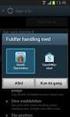 Brugervejledning Håndbog Handi5 SW Art.nr 402360 Software version 5.3.5 eller nyere Rev J DK 2 Indhold 1. Indledning... 5 1.1 Terminologi... 5 1.2 Systemkrav... 6 1.3 myabilia... 6 1.4 Support... 7 1.5
Brugervejledning Håndbog Handi5 SW Art.nr 402360 Software version 5.3.5 eller nyere Rev J DK 2 Indhold 1. Indledning... 5 1.1 Terminologi... 5 1.2 Systemkrav... 6 1.3 myabilia... 6 1.4 Support... 7 1.5
Brugervejledning. Håndbog. Handi5 SW. Art.nr 402360. Software version 5.3.4 eller nyere. Rev I DK
 Brugervejledning Håndbog Handi5 SW Art.nr 402360 Software version 5.3.4 eller nyere Rev I DK 2 Indhold 1. Indledning... 5 1.1 Terminologi... 5 1.2 Systemkrav... 6 1.3 Support... 6 2. Installation... 7
Brugervejledning Håndbog Handi5 SW Art.nr 402360 Software version 5.3.4 eller nyere Rev I DK 2 Indhold 1. Indledning... 5 1.1 Terminologi... 5 1.2 Systemkrav... 6 1.3 Support... 6 2. Installation... 7
Total genstart af Handi Xcover 2
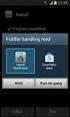 1 Total genstart af Handi Xcover 2 OBS! Fra 2014-12-15 levereres Handi Xcover 2 med licensnøgle (til Handi5 SW-licens) i stedet for kopieringsbeskyttet hukommelseskort. Forneden beskrives hvordan man laver
1 Total genstart af Handi Xcover 2 OBS! Fra 2014-12-15 levereres Handi Xcover 2 med licensnøgle (til Handi5 SW-licens) i stedet for kopieringsbeskyttet hukommelseskort. Forneden beskrives hvordan man laver
Brugervejledning. Håndbog for. Handi Xcover 2. Art.nr 402350. Software version 5.3.4 eller nyere. Rev G1 DK
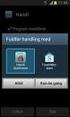 Brugervejledning Håndbog for Handi Xcover 2 Art.nr 402350 Software version 5.3.4 eller nyere Rev G1 DK Indhold 1. Indledning... 4 1.1 Android-begrebet... 4 1.2 Support... 5 1.3 Licens... 5 1.4 Forlængelse
Brugervejledning Håndbog for Handi Xcover 2 Art.nr 402350 Software version 5.3.4 eller nyere Rev G1 DK Indhold 1. Indledning... 4 1.1 Android-begrebet... 4 1.2 Support... 5 1.3 Licens... 5 1.4 Forlængelse
Total genstart af Handi Xcover 2
 1 Total genstart af Handi Xcover 2 Total genstart indebærer, at Handi Xcover 2 startes fra bunden på samme måde, som første gang den blev startet. Det kan fx blive aktuelt, hvis Handi Xcover 2 skal overtages
1 Total genstart af Handi Xcover 2 Total genstart indebærer, at Handi Xcover 2 startes fra bunden på samme måde, som første gang den blev startet. Det kan fx blive aktuelt, hvis Handi Xcover 2 skal overtages
Handi. et tidshjælpemiddel i lommeformat!
 Handi et tidshjælpemiddel i lommeformat! HANDI Handi er et hjælpemiddel der kan tilpasses, og vokse med den enkelte. Med Handi får du hjælp til planlægning, struktur, hukommelse, fokus og koncentration.
Handi et tidshjælpemiddel i lommeformat! HANDI Handi er et hjælpemiddel der kan tilpasses, og vokse med den enkelte. Med Handi får du hjælp til planlægning, struktur, hukommelse, fokus og koncentration.
Brugervejledning. Handi 5. Software version 5.3.3 eller nyere. Rev I DK
 Brugervejledning Brugervejledning Handi 5 Software version 5.3.3 eller nyere Rev I DK 2 Indhold 1. Indledning... 5 2. Generelle principper... 6 2.1 Handi-skallen... 6 2.2 Handi-principper... 7 2.3 Android-begreber...
Brugervejledning Brugervejledning Handi 5 Software version 5.3.3 eller nyere Rev I DK 2 Indhold 1. Indledning... 5 2. Generelle principper... 6 2.1 Handi-skallen... 6 2.2 Handi-principper... 7 2.3 Android-begreber...
Brugervejledning. Håndbog for. Handi Defy+ Art.nr 402241. Software version 5.3.3 eller nyere. Rev I DK
 Brugervejledning Håndbog for Handi Defy+ Art.nr 402241 Software version 5.3.3 eller nyere Rev I DK Indhold 1. Indledning... 5 1.1 Android-begrebet... 6 1.2 Support... 6 2. Apparatoversigt... 7 3. Ibrugtagning
Brugervejledning Håndbog for Handi Defy+ Art.nr 402241 Software version 5.3.3 eller nyere Rev I DK Indhold 1. Indledning... 5 1.1 Android-begrebet... 6 1.2 Support... 6 2. Apparatoversigt... 7 3. Ibrugtagning
Brugervejledning. Håndbog for. Handi Xcover 2. Art.nr 402350. Software version 5.3.1 eller nyere. Rev C DK
 Brugervejledning Håndbog for Handi Xcover 2 Art.nr 402350 Software version 5.3.1 eller nyere Rev C DK Indhold 1. Indledning... 4 1.1 Android-begrebet... 5 1.2 Support... 5 2. Apparatoversigt... 6 3. Ibrugtagning
Brugervejledning Håndbog for Handi Xcover 2 Art.nr 402350 Software version 5.3.1 eller nyere Rev C DK Indhold 1. Indledning... 4 1.1 Android-begrebet... 5 1.2 Support... 5 2. Apparatoversigt... 6 3. Ibrugtagning
Nyheder i Handi. Sarinti N Christensen. Rev. 2014-12-02
 Nyheder i Handi Sarinti N Christensen Rev. 2014-12-02 Hvad er Handi? Et hjælpemiddel til tryghed og selvstændighed Giver støtte til: - Tid - Struktur - Planlægning - Hukommelse - Fokus og koncentration
Nyheder i Handi Sarinti N Christensen Rev. 2014-12-02 Hvad er Handi? Et hjælpemiddel til tryghed og selvstændighed Giver støtte til: - Tid - Struktur - Planlægning - Hukommelse - Fokus og koncentration
Brugervejledning. Funktionsvejledning. Kontakter. Programversion eller nyere. Rev C DK
 Brugervejledning Funktionsvejledning Kontakter Programversion 5.3.3 eller nyere Rev C DK 2 Indhold 1. Indledning... 4 2 Anvend Kontakter... 4 2.1 Kontaktlisten... 4 2.1.1 Type af liste... 5 2.1.2 Kontaktmenu...
Brugervejledning Funktionsvejledning Kontakter Programversion 5.3.3 eller nyere Rev C DK 2 Indhold 1. Indledning... 4 2 Anvend Kontakter... 4 2.1 Kontaktlisten... 4 2.1.1 Type af liste... 5 2.1.2 Kontaktmenu...
Brugervejledning. Funktionsvejledning. Notater. Software version eller nyere. Rev B DK
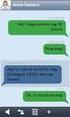 Brugervejledning Funktionsvejledning Notater Software version 5.3.1 eller nyere Rev B DK Indhold 1. Indledning... 3 2. Anvend Notater... 3 2.1 Tastaturet... 3 2.2 Skriv nyt notat... 5 2.3 Læs et notat...
Brugervejledning Funktionsvejledning Notater Software version 5.3.1 eller nyere Rev B DK Indhold 1. Indledning... 3 2. Anvend Notater... 3 2.1 Tastaturet... 3 2.2 Skriv nyt notat... 5 2.3 Læs et notat...
Funktionsvejledning. Telefon. Software version eller nyere. Rev C DK
 Brugervejledning Funktionsvejledning Telefon Software version 5.3.3 eller nyere Rev C DK Indhold 1. Indledning... 3 2 Anvend Telefon... 3 2.1 Kontaktlisten/Telefonsiden... 3 2.2 Telefonmenuen... 3 2.3
Brugervejledning Funktionsvejledning Telefon Software version 5.3.3 eller nyere Rev C DK Indhold 1. Indledning... 3 2 Anvend Telefon... 3 2.1 Kontaktlisten/Telefonsiden... 3 2.2 Telefonmenuen... 3 2.3
Brugervejledning. Håndbog for. Handi Defy+ Art.nr 402241. Software version 5.3.0 eller nyere. Rev F DK
 Brugervejledning Håndbog for Handi Defy+ Art.nr 402241 Software version 5.3.0 eller nyere Rev F DK Indhold 1. Indledning... 5 1.1 Android-begrebet... 6 1.2 Support... 6 2. Apparatoversigt... 7 3. Ibrugtagning
Brugervejledning Håndbog for Handi Defy+ Art.nr 402241 Software version 5.3.0 eller nyere Rev F DK Indhold 1. Indledning... 5 1.1 Android-begrebet... 6 1.2 Support... 6 2. Apparatoversigt... 7 3. Ibrugtagning
Brugervejledning. Funktionsvejledning. Album. Software version eller nyere. Rev D DK
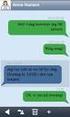 Brugervejledning Funktionsvejledning Album Software version 5.3.0 eller nyere Rev D DK Indhold 1. Indledning... 3 2. Anvend Album... 3 2.1 Albummenu... 3 2.2 Diassiden... 4 2.3 Albummet Fotos... 4 2.4
Brugervejledning Funktionsvejledning Album Software version 5.3.0 eller nyere Rev D DK Indhold 1. Indledning... 3 2. Anvend Album... 3 2.1 Albummenu... 3 2.2 Diassiden... 4 2.3 Albummet Fotos... 4 2.4
Brugervejledning. Funktionsvejledning. Tjekliste. Software version eller nyere. Rev E DK
 Brugervejledning Funktionsvejledning Tjekliste Software version 5.3.5 eller nyere Rev E DK Indhold 1. Indledning... 3 2. Anvend Tjekliste... 3 2.1 Tjekliste-siden... 3 2.1.1 Kvittér for en opgave... 4
Brugervejledning Funktionsvejledning Tjekliste Software version 5.3.5 eller nyere Rev E DK Indhold 1. Indledning... 3 2. Anvend Tjekliste... 3 2.1 Tjekliste-siden... 3 2.1.1 Kvittér for en opgave... 4
Brugervejledning. Funktionsvejledning. Afspiller. Software version eller nyere. Rev B DK
 Brugervejledning Funktionsvejledning Afspiller Software version 5.3.2 eller nyere Rev B DK Indhold 1. Indledning... 3 2. Mapper og medieinformation... 3 3. Anvend Afspilleren... 4 3.1 Afspilningsliste...
Brugervejledning Funktionsvejledning Afspiller Software version 5.3.2 eller nyere Rev B DK Indhold 1. Indledning... 3 2. Mapper og medieinformation... 3 3. Anvend Afspilleren... 4 3.1 Afspilningsliste...
PlejeNet på Android telefoner. Vejledning til PlejeNet på Androidtelefoner
 Vejledning til PlejeNet på Androidtelefoner Indhold 1. Installation... 3 1.1 Installation på telefon...3 1.2 Valg af koder... 5 2. Anvendelse...6 3. Fejlsøgning...9 4. Oprettelse af Google konto... 10
Vejledning til PlejeNet på Androidtelefoner Indhold 1. Installation... 3 1.1 Installation på telefon...3 1.2 Valg af koder... 5 2. Anvendelse...6 3. Fejlsøgning...9 4. Oprettelse af Google konto... 10
Instruktion. Total genstart af HandDefy+
 Instruktion Total genstart af HandDefy+ Nogle gange kan du være nødt til at rense telefonen helt, for at nulstille den eller gøre den klar til en ny bruger. I denne instruktion beskrives en såkaldt Total
Instruktion Total genstart af HandDefy+ Nogle gange kan du være nødt til at rense telefonen helt, for at nulstille den eller gøre den klar til en ny bruger. I denne instruktion beskrives en såkaldt Total
Brugervejledning. Håndbog for. Handi Xcover 3. Art.nr Software version eller nyere. Rev B DK
 Brugervejledning Håndbog for Handi Xcover 3 Art.nr 706450 Software version 5.3.5 eller nyere Rev B DK 2 Indhold 1. Indledning... 6 1.1 Android-begrebet... 6 1.2 myabilia... 7 1.3 Support... 8 1.4 Licens...
Brugervejledning Håndbog for Handi Xcover 3 Art.nr 706450 Software version 5.3.5 eller nyere Rev B DK 2 Indhold 1. Indledning... 6 1.1 Android-begrebet... 6 1.2 myabilia... 7 1.3 Support... 8 1.4 Licens...
Handi. et tidshjælpemiddel i lommeformat!!
 Handi et tidshjælpemiddel i lommeformat!! HANDI Handi er en tids- og planlægningsstøtte i lommeformat med software, der er tilpasset til personer med kognitive vanskeligheder. Kalenderen er central i Handi
Handi et tidshjælpemiddel i lommeformat!! HANDI Handi er en tids- og planlægningsstøtte i lommeformat med software, der er tilpasset til personer med kognitive vanskeligheder. Kalenderen er central i Handi
Brugervejledning. Funktionsvejledning. Kriseplan. Software version eller nyere. Rev A
 Brugervejledning Funktionsvejledning Kriseplan Software version 5.0.0 eller nyere Rev A Indhold 1. Indledning... 3 2. Anvend Kriseplan... 3 2.1 Krise-telefon... 3 2.1.1 En kontakt valgt... 4 2.1.2 Når
Brugervejledning Funktionsvejledning Kriseplan Software version 5.0.0 eller nyere Rev A Indhold 1. Indledning... 3 2. Anvend Kriseplan... 3 2.1 Krise-telefon... 3 2.1.1 En kontakt valgt... 4 2.1.2 Når
Brugervejledning. Funktionsvejledning. Diktafon. Software version eller nyere. Rev B DK
 Brugervejledning Funktionsvejledning Diktafon Software version 5.2.3 eller nyere Rev B DK Indhold 1. Indledning... 3 2. Anvend Diktafon... 3 2.1 Optag nyt diktafon-notat... 3 2.1.1 Spela in i bakgrunden...
Brugervejledning Funktionsvejledning Diktafon Software version 5.2.3 eller nyere Rev B DK Indhold 1. Indledning... 3 2. Anvend Diktafon... 3 2.1 Optag nyt diktafon-notat... 3 2.1.1 Spela in i bakgrunden...
 NYT Panda Antivirus 2007 Kom godt i gang Vigtigt! Læs venligst grundigt afsnittet i denne guide om online registrering. Her findes nødvendige oplysninger for maksimal beskyttelse af din PC. Afinstaller
NYT Panda Antivirus 2007 Kom godt i gang Vigtigt! Læs venligst grundigt afsnittet i denne guide om online registrering. Her findes nødvendige oplysninger for maksimal beskyttelse af din PC. Afinstaller
INDHOLDSFORTEGNELSE. Godt i gang med Android tablet... Indledning. KAPITEL ET... De første trin med din Android-enhed. KAPITEL TO...
 INDHOLDSFORTEGNELSE Godt i gang med Android tablet... Indledning KAPITEL ET... De første trin med din Android-enhed Første gang... 8 Tilknyt Google-konto... 9 Sikkerhedskopiering... 10 Hjemmeskærmen...
INDHOLDSFORTEGNELSE Godt i gang med Android tablet... Indledning KAPITEL ET... De første trin med din Android-enhed Første gang... 8 Tilknyt Google-konto... 9 Sikkerhedskopiering... 10 Hjemmeskærmen...
Brugervejledning. Funktionsvejledning. Sms. Software version 5.3.1 eller nyere. Rev D
 Brugervejledning Funktionsvejledning Sms Software version 5.3.1 eller nyere Rev D Indhold 1. Indledning... 4 1.1 Standardapp för SMS... 4 2. Anvend sms... 5 2.1. Konversationsvisning... 5 2.2 Mappevisning...
Brugervejledning Funktionsvejledning Sms Software version 5.3.1 eller nyere Rev D Indhold 1. Indledning... 4 1.1 Standardapp för SMS... 4 2. Anvend sms... 5 2.1. Konversationsvisning... 5 2.2 Mappevisning...
Brugervejledning. Funktionsvejledning. Prisberegner. Software version eller nyere. Rev A DK
 Brugervejledning Funktionsvejledning Prisberegner Software version 5.2.0 eller nyere Rev A DK Indhold 1. Indledning... 3 2. Anvend Prisberegneren... 3 2.1 Tast prisen ind... 3 2.1.1 Kvitteringsliste ved
Brugervejledning Funktionsvejledning Prisberegner Software version 5.2.0 eller nyere Rev A DK Indhold 1. Indledning... 3 2. Anvend Prisberegneren... 3 2.1 Tast prisen ind... 3 2.1.1 Kvitteringsliste ved
Ofte stillede spørgsmålm om Eee Pad TF201 DA6915
 Ofte stillede spørgsmålm om Eee Pad TF201 DA6915 Administration af filer... 2 Hvordan får jeg adgang til mine data, som er gemt på microsd, SD-kortet eller USB enheden?... 2 Hvordan flytter jeg den valgte
Ofte stillede spørgsmålm om Eee Pad TF201 DA6915 Administration af filer... 2 Hvordan får jeg adgang til mine data, som er gemt på microsd, SD-kortet eller USB enheden?... 2 Hvordan flytter jeg den valgte
Tilpasse Handi5. En guide til de vigtigste tilpasninger og indstillinger i Handi
 Tilpasse Handi5 En guide til de vigtigste tilpasninger og indstillinger i Handi5. 2016-08-31 Om denne guide I Handi er der store muligheder for individuel tilpasning, hvilket giver både for- og bagdele.
Tilpasse Handi5 En guide til de vigtigste tilpasninger og indstillinger i Handi5. 2016-08-31 Om denne guide I Handi er der store muligheder for individuel tilpasning, hvilket giver både for- og bagdele.
 Panda Antivirus + Firewall 2007 NYT Titanium Kom godt i gang Vigtigt! Læs venligst grundigt afsnittet i denne guide om online registrering. Her findes nødvendige oplysninger for maksimal beskyttelse af
Panda Antivirus + Firewall 2007 NYT Titanium Kom godt i gang Vigtigt! Læs venligst grundigt afsnittet i denne guide om online registrering. Her findes nødvendige oplysninger for maksimal beskyttelse af
Vejledning i installation af chipkortlæsere
 Vejledning i installation af chipkortlæsere fra Nets P. 1-15 Indholdsfortegnelse Vejledningens formål og indhold... 3 Formål... 3 Indhold... 3 Læsevejledning... 3 Rettigheder... 3 Softwareunderstøttelse
Vejledning i installation af chipkortlæsere fra Nets P. 1-15 Indholdsfortegnelse Vejledningens formål og indhold... 3 Formål... 3 Indhold... 3 Læsevejledning... 3 Rettigheder... 3 Softwareunderstøttelse
Opgradere fra Windows Vista til Windows 7 (brugerdefineret installation)
 Opgradere fra Windows Vista til Windows 7 (brugerdefineret installation) Hvis du ikke kan opgradere computeren, som kører Windows Vista, til Windows 7, så skal du foretage en brugerdefineret installation.
Opgradere fra Windows Vista til Windows 7 (brugerdefineret installation) Hvis du ikke kan opgradere computeren, som kører Windows Vista, til Windows 7, så skal du foretage en brugerdefineret installation.
Kom i gang med Handi Web
 Kom i gang med Handi Web Til dig der vil i gang med at bruge Handi5 2015-08-27 Tilslut Handi til Internet Det kræver internetopkobling for at Handi-apparatet kan synkronisere med Handi Web. Alternativ
Kom i gang med Handi Web Til dig der vil i gang med at bruge Handi5 2015-08-27 Tilslut Handi til Internet Det kræver internetopkobling for at Handi-apparatet kan synkronisere med Handi Web. Alternativ
SAMSUNG GALAXY TAB VEJLEDNING INDHOLD
 1 SAMSUNG GALAXY TAB VEJLEDNING INDHOLD SYNKRONISERING MED KIES...2 FØRSTEGANGSOPSÆTNING...3 IKONER OG NAVIGATION...4 TILGÅ DET TRÅDLØSE NETVÆRK...5 OPSÆTNING AF E-MAIL OG KALENDER...7 E-MAIL FUNKTIONER...9
1 SAMSUNG GALAXY TAB VEJLEDNING INDHOLD SYNKRONISERING MED KIES...2 FØRSTEGANGSOPSÆTNING...3 IKONER OG NAVIGATION...4 TILGÅ DET TRÅDLØSE NETVÆRK...5 OPSÆTNING AF E-MAIL OG KALENDER...7 E-MAIL FUNKTIONER...9
FOTO strategi Gem Udvælg Rediger Gem
 FOTO strategi 1. Gem billederne i en mappe på skrivebordet a. Opret en mappe på skrivebordet og navngiv den evt. med årstallet. b. Kopier billederne i kameraets DCIM-mappe og sæt den ind i mappen på skrivebordet.
FOTO strategi 1. Gem billederne i en mappe på skrivebordet a. Opret en mappe på skrivebordet og navngiv den evt. med årstallet. b. Kopier billederne i kameraets DCIM-mappe og sæt den ind i mappen på skrivebordet.
Brugervejledning. Funktionsvejledning. Min Status og Statussvar. Software version eller nyere. Rev A
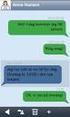 Brugervejledning Funktionsvejledning Min Status og Statussvar Software version 5.0.0 eller nyere Rev A Indhold 1. Indledning... 3 2. Anvend Min Status... 3 2.1 Åbn spørgeskemaet... 4 2.1.1 Åbn via Min
Brugervejledning Funktionsvejledning Min Status og Statussvar Software version 5.0.0 eller nyere Rev A Indhold 1. Indledning... 3 2. Anvend Min Status... 3 2.1 Åbn spørgeskemaet... 4 2.1.1 Åbn via Min
Windows 7 Instruktionsvideo
 1. Mus og tastatur (4:17) Du lærer vigtige taster på tastaturet at kende, samt hvordan du skal anvende musen i Windows 7. 2. Skrivebordet (4:39) Du lærer at arbejde med Skrivebordet i Windows 7 og kommer
1. Mus og tastatur (4:17) Du lærer vigtige taster på tastaturet at kende, samt hvordan du skal anvende musen i Windows 7. 2. Skrivebordet (4:39) Du lærer at arbejde med Skrivebordet i Windows 7 og kommer
Afinstaller alle andre programmer Vigtigt! Fjern alle andre antivirus programmer før du installerer Panda Internet Security Mere end et antiviru
 Panda Internet Security 2007 NYT Platinum Kom godt i gang Vigtigt! Læs venligst grundigt afsnittet i denne guide om online registrering. Her findes nødvendige oplysninger for maksimal beskyttelse af din
Panda Internet Security 2007 NYT Platinum Kom godt i gang Vigtigt! Læs venligst grundigt afsnittet i denne guide om online registrering. Her findes nødvendige oplysninger for maksimal beskyttelse af din
Indhold SAMSUNG GALAXY SIII... 1
 SAMSUNG GALAXY SIII Her er en guide til softwareopdatering af SAMSUNG GALAXY SIII, opsætning og sletning af e-mail, skift af adgangskode og signatur, nulstilling ved bortkomst, samt opsætning af skærmlås.
SAMSUNG GALAXY SIII Her er en guide til softwareopdatering af SAMSUNG GALAXY SIII, opsætning og sletning af e-mail, skift af adgangskode og signatur, nulstilling ved bortkomst, samt opsætning af skærmlås.
Kvik guide Mitel MC Klient Android
 1 Kvik guide Mitel MC Klient Android Indhold Installation af Klient software Side 2 Installation af ny konfiguration/funktioner/lcr filer Side 3-4 Beskrivelse af faste funktioner Side 5 Beskrivelse af
1 Kvik guide Mitel MC Klient Android Indhold Installation af Klient software Side 2 Installation af ny konfiguration/funktioner/lcr filer Side 3-4 Beskrivelse af faste funktioner Side 5 Beskrivelse af
Motorola Phone Tools. Kvikstart
 Motorola Phone Tools Kvikstart Indhold Minimumskrav... 2 Før installering Motorola Phone Tools... 3 Installering af Motorola Phone Tools... 4 Installering og konfigurering af mobil enhed... 5 Registrering
Motorola Phone Tools Kvikstart Indhold Minimumskrav... 2 Før installering Motorola Phone Tools... 3 Installering af Motorola Phone Tools... 4 Installering og konfigurering af mobil enhed... 5 Registrering
Ofte stillede spørgsmålm om Eee Pad TF201 DA6915
 Ofte stillede spørgsmålm om Eee Pad TF201 DA6915 Administration af filer... 2 Hvordan får jeg adgang til mine data, som er gemt på microsd, SD-kortet eller USB enheden?... 2 Hvordan flytter jeg den valgte
Ofte stillede spørgsmålm om Eee Pad TF201 DA6915 Administration af filer... 2 Hvordan får jeg adgang til mine data, som er gemt på microsd, SD-kortet eller USB enheden?... 2 Hvordan flytter jeg den valgte
Instruktion. Total genstart af HTC TC II
 Instruktion Total genstart af HTC TC II Total genstart indebærer, at Handi startes fra bunden på samme måde, som første gang den blev startet. Det er aktuelt, hvis Handi skal overtages af en ny bruger,
Instruktion Total genstart af HTC TC II Total genstart indebærer, at Handi startes fra bunden på samme måde, som første gang den blev startet. Det er aktuelt, hvis Handi skal overtages af en ny bruger,
Mamut Anlægsregister Introduktion
 Mamut Anlægsregister Introduktion This program includes software developed by Skybound Software (http://www.skybound.ca) Mamut Anlægsregister INDHOLD 1 OM MAMUT ANLÆGSREGISTER... 1 2 INSTALLATION... 2
Mamut Anlægsregister Introduktion This program includes software developed by Skybound Software (http://www.skybound.ca) Mamut Anlægsregister INDHOLD 1 OM MAMUT ANLÆGSREGISTER... 1 2 INSTALLATION... 2
Ofte stillede spørgsmålm om Transformer TF201
 DA7211 Ofte stillede spørgsmålm om Transformer TF201 Administration af filer... 2 Hvordan får jeg adgang til mine data, som er gemt på microsd, SD-kortet eller USB enheden?... 2 Hvordan flytter jeg den
DA7211 Ofte stillede spørgsmålm om Transformer TF201 Administration af filer... 2 Hvordan får jeg adgang til mine data, som er gemt på microsd, SD-kortet eller USB enheden?... 2 Hvordan flytter jeg den
Dit velkendte Windows, bare bedre. Din introduktion til Windows 8.1 til virksomheder
 Dit velkendte Windows, bare bedre. Din introduktion til Windows 8.1 til virksomheder Opdag startskærmen. Startskærmen indeholder alle dine vigtigste oplysninger. Dynamiske felter sørger for, at du altid
Dit velkendte Windows, bare bedre. Din introduktion til Windows 8.1 til virksomheder Opdag startskærmen. Startskærmen indeholder alle dine vigtigste oplysninger. Dynamiske felter sørger for, at du altid
Produktbemærkning. Copyright 2013 Hewlett-Packard Development Company, L.P. Vilkår vedrørende software
 Start her Copyright 2013 Hewlett-Packard Development Company, L.P. Windows er et amerikansk-registreret varemærke tilhørende Microsoft Corporation. Oplysningerne indeholdt heri kan ændres uden varsel.
Start her Copyright 2013 Hewlett-Packard Development Company, L.P. Windows er et amerikansk-registreret varemærke tilhørende Microsoft Corporation. Oplysningerne indeholdt heri kan ændres uden varsel.
Skyfillers Online Backup. Kundemanual
 Skyfillers Online Backup Kundemanual Kundemanual Indhold Opsætning... 2 Installation... 2 Download software... 2 Installation under Windows... 2 Installation under Mac OS X... 3 Log ind... 3 Tilpas kontoindstillinger...
Skyfillers Online Backup Kundemanual Kundemanual Indhold Opsætning... 2 Installation... 2 Download software... 2 Installation under Windows... 2 Installation under Mac OS X... 3 Log ind... 3 Tilpas kontoindstillinger...
Nyheder i Handi v5.3.1 og Handi Web v1.1
 Nyheder i Handi v5.3.1 og Handi Web v1.1 (til Handi5 SW, Handi Defy+, Handi Xcover 2) Rev A Analog tidsindtastning Vælg start- och sluttid via en analog urtavla. Det er muligt at skifte mellem analog og
Nyheder i Handi v5.3.1 og Handi Web v1.1 (til Handi5 SW, Handi Defy+, Handi Xcover 2) Rev A Analog tidsindtastning Vælg start- och sluttid via en analog urtavla. Det er muligt at skifte mellem analog og
Få adgang til medieovervågningen
 Få adgang til medieovervågningen Som ansat har du mulighed for at modtage den daglige medieovervågning, som Forsvaret og Forsvarsministeriet abonnerer på. Medieovervågningen giver dig adgang til artikler
Få adgang til medieovervågningen Som ansat har du mulighed for at modtage den daglige medieovervågning, som Forsvaret og Forsvarsministeriet abonnerer på. Medieovervågningen giver dig adgang til artikler
Undervisning Windows 8(.1)
 Undervisning Windows 8(.1) Kursusmateriale Jeg vil her forsøge at opridse de basale begreber og funktioner vi har gennemgået på kurset. Da der har været mange spørgsmål løbende, som ikke er besvaret her,
Undervisning Windows 8(.1) Kursusmateriale Jeg vil her forsøge at opridse de basale begreber og funktioner vi har gennemgået på kurset. Da der har været mange spørgsmål løbende, som ikke er besvaret her,
Windows 8.1-opdatering trinvis vejledning
 Windows 8.1-opdatering trinvis vejledning Windows 8.1 installation og opdatering Opdater BIOS, programmer og drivere, og kør Windows Update Vælg installationstypen Installer Windows 8.1 Gå til supportwebsted
Windows 8.1-opdatering trinvis vejledning Windows 8.1 installation og opdatering Opdater BIOS, programmer og drivere, og kør Windows Update Vælg installationstypen Installer Windows 8.1 Gå til supportwebsted
Velkommen til brug af MobilePay
 Velkommen til brug af MobilePay Velkommen til vores lille kursus der handler om sådan bruger du MobilePay. Jeg hedder Peder Kähler og i dag skal vi se på følgende muligheder: Opsætning af MobilePay Privat
Velkommen til brug af MobilePay Velkommen til vores lille kursus der handler om sådan bruger du MobilePay. Jeg hedder Peder Kähler og i dag skal vi se på følgende muligheder: Opsætning af MobilePay Privat
QUICK GUIDE. Waoo Web TV på ipad FIBERBREDBÅND TV TELEFONI
 QUICK GUIDE Waoo Web TV på ipad FIBERBREDBÅND TV TELEFONI INDHOLD Velkommen til Waoo Web TV på ipad... 4 Det er nemt at komme i gang... 5 AirPlay... 16 FAQ... 18 Kontaktinformation... 20 VELKOMMEN TIL
QUICK GUIDE Waoo Web TV på ipad FIBERBREDBÅND TV TELEFONI INDHOLD Velkommen til Waoo Web TV på ipad... 4 Det er nemt at komme i gang... 5 AirPlay... 16 FAQ... 18 Kontaktinformation... 20 VELKOMMEN TIL
DETALJERET TRIN-FOR-TRIN GUIDE TIL AT OPDATERE DIN VERSION AF MAMUT BUSINESS SOFTWARE FRA VERSION 8.0 ELLER NYERE
 Mamut Business Software INSTALLATIONSGUIDE Opdatering af dit Mamut-system DETALJERET TRIN-FOR-TRIN GUIDE TIL AT OPDATERE DIN VERSION AF MAMUT BUSINESS SOFTWARE FRA VERSION 8.0 ELLER NYERE Mamut kundskabsserie,
Mamut Business Software INSTALLATIONSGUIDE Opdatering af dit Mamut-system DETALJERET TRIN-FOR-TRIN GUIDE TIL AT OPDATERE DIN VERSION AF MAMUT BUSINESS SOFTWARE FRA VERSION 8.0 ELLER NYERE Mamut kundskabsserie,
Sikkerhed på Android. Der kan være forskelle i fremgangsmåden på de forskellige Android modeller.
 Sikkerhed på Android Der kan være forskelle i fremgangsmåden på de forskellige Android modeller. Opdatering af telefonen Det er vigtigt at holde telefonen opdateret med den nyeste software, da eventuelle
Sikkerhed på Android Der kan være forskelle i fremgangsmåden på de forskellige Android modeller. Opdatering af telefonen Det er vigtigt at holde telefonen opdateret med den nyeste software, da eventuelle
Windows 7. Windows 7. Øvelse 1: Genveje. Øvelse 2: Installer en printer. Øvelse 3: Diverse små programmer
 Windows 7 Øvelse 1: Genveje Højreklik på et tomt sted på skrivebordet og opret en Ny mappe. Omdøb mappen til Edb Åbn Word ved at klikke I følgende rækkefølge: Startknap Alle programmer Microsoft Office
Windows 7 Øvelse 1: Genveje Højreklik på et tomt sted på skrivebordet og opret en Ny mappe. Omdøb mappen til Edb Åbn Word ved at klikke I følgende rækkefølge: Startknap Alle programmer Microsoft Office
Sådan nulstiller du dine netværks indstillinger i Windows
 2017 Sådan nulstiller du dine netværks indstillinger i Windows NewTech IT Norgesvej 17 6100 Haderslev Tlf. 79 306 153 info@newtechit.dk www.newtechit.dk 29-04-2017 Indholdsfortegnelse Indledning... 2 Første
2017 Sådan nulstiller du dine netværks indstillinger i Windows NewTech IT Norgesvej 17 6100 Haderslev Tlf. 79 306 153 info@newtechit.dk www.newtechit.dk 29-04-2017 Indholdsfortegnelse Indledning... 2 Første
Apple iphone. For at komme i gang med at bruge icloud på din iphone skal du gøre følgende:
 Apple iphone Herunder får du en hurtig guide til, hvordan du kommer i gang med at bruge icloud, Dropbox, Onedrive og Google foto-backup-tjeneste på din iphone. icloud: Med icloud får du 5 gigabyte gratis
Apple iphone Herunder får du en hurtig guide til, hvordan du kommer i gang med at bruge icloud, Dropbox, Onedrive og Google foto-backup-tjeneste på din iphone. icloud: Med icloud får du 5 gigabyte gratis
BRUGER GUIDE. Waoo Web TV på telefon iphone og Android. Waoo leveres af dit lokale energiselskab
 BRUGER GUIDE Waoo Web TV på telefon iphone og Android Waoo leveres af dit lokale energiselskab INDHOLD Velkommen til Waoo Web TV... 4 Sådan kommer du i gang... 5 TV-guide... 6 Bio... 11 Indstillinger...
BRUGER GUIDE Waoo Web TV på telefon iphone og Android Waoo leveres af dit lokale energiselskab INDHOLD Velkommen til Waoo Web TV... 4 Sådan kommer du i gang... 5 TV-guide... 6 Bio... 11 Indstillinger...
Håndbog for. MEMOplanner Large. Art.nr Programversion 3.3 eller nyere. Rev B1 DK
 Håndbog Håndbog for MEMOplanner Large Art.nr 462853 Programversion 3.3 eller nyere Rev B1 DK 2 Indholdsfortegnelse 1. Indledning... 5 1.1 Terminologi... 5 1.2 myabilia... 6 1.3 Support... 6 2. Brugerkonto
Håndbog Håndbog for MEMOplanner Large Art.nr 462853 Programversion 3.3 eller nyere Rev B1 DK 2 Indholdsfortegnelse 1. Indledning... 5 1.1 Terminologi... 5 1.2 myabilia... 6 1.3 Support... 6 2. Brugerkonto
BRUGER GUIDE. Waoo Web TV på tablet ipad og Android FIBERBREDBÅND TV TELEFONI
 BRUGER GUIDE Waoo Web TV på tablet ipad og Android FIBERBREDBÅND TV TELEFONI INDHOLD Velkommen til Waoo Web TV... 4 Sådan kommer du i gang... 5 TV-guide... 6 Bio... 11 Indstillinger... 12 AirPlay på ipad...
BRUGER GUIDE Waoo Web TV på tablet ipad og Android FIBERBREDBÅND TV TELEFONI INDHOLD Velkommen til Waoo Web TV... 4 Sådan kommer du i gang... 5 TV-guide... 6 Bio... 11 Indstillinger... 12 AirPlay på ipad...
BRUGER GUIDE. Waoo Web TV på tablet ipad og Android FIBERBREDBÅND TV TELEFONI
 BRUGER GUIDE Waoo Web TV på tablet ipad og Android FIBERBREDBÅND TV TELEFONI INDHOLD Velkommen til Waoo Web TV... 4 Sådan kommer du i gang... 5 TV-guide... 6 Bio... 11 Indstillinger... 12 AirPlay på ipad...
BRUGER GUIDE Waoo Web TV på tablet ipad og Android FIBERBREDBÅND TV TELEFONI INDHOLD Velkommen til Waoo Web TV... 4 Sådan kommer du i gang... 5 TV-guide... 6 Bio... 11 Indstillinger... 12 AirPlay på ipad...
INDHOLDSFORTEGNELSE. Windows 8.1... 5. KAPITEL ET... Den nye brugergrænseflade. KAPITEL TO... 23 Internet, e-mail, kontakter og kalender
 INDHOLDSFORTEGNELSE Windows 8.1... 5 KAPITEL ET... Den nye brugergrænseflade Sådan får du Windows 8.1 på din pc... 8 Startskærmen... 9 Skrivebordet... 10 Kvikguide til den nye brugergrænseflade... 11 Amulet-menuen...
INDHOLDSFORTEGNELSE Windows 8.1... 5 KAPITEL ET... Den nye brugergrænseflade Sådan får du Windows 8.1 på din pc... 8 Startskærmen... 9 Skrivebordet... 10 Kvikguide til den nye brugergrænseflade... 11 Amulet-menuen...
BRUGER GUIDE. Waoo leveres af dit lokale energiselskab. Er du. Waoo Web TV PÅ COMPUTER, TABLET OG TELEFON
 BRUGER GUIDE Waoo Web TV PÅ COMPUTER, TABLET OG TELEFON Waoo leveres af dit lokale energiselskab. Er du INDHOLD Velkommen til Waoo Web TV... 4 Sådan kommer du i gang... 5 Waoo Web TV på tablet og telefon...
BRUGER GUIDE Waoo Web TV PÅ COMPUTER, TABLET OG TELEFON Waoo leveres af dit lokale energiselskab. Er du INDHOLD Velkommen til Waoo Web TV... 4 Sådan kommer du i gang... 5 Waoo Web TV på tablet og telefon...
Windows 8 trinvis opgraderingsvejledning FORTROLIG 1/53
 Windows 8 trinvis opgraderingsvejledning FORTROLIG 1/53 Indhold 1. 1. Windows 8 installationsproces 2. Systemkrav 3. Forberedelser 2. 3. 4. 5. Ren 6. 1. Personlige indstillinger 2. Trådløst 3. Brugerdefinerede
Windows 8 trinvis opgraderingsvejledning FORTROLIG 1/53 Indhold 1. 1. Windows 8 installationsproces 2. Systemkrav 3. Forberedelser 2. 3. 4. 5. Ren 6. 1. Personlige indstillinger 2. Trådløst 3. Brugerdefinerede
BRUGER GUIDE. Waoo Web TV på telefon iphone og Android FIBERBREDBÅND TV TELEFONI
 BRUGER GUIDE Waoo Web TV på telefon iphone og Android FIBERBREDBÅND TV TELEFONI INDHOLD Velkommen til Waoo Web TV... 4 Sådan kommer du i gang... 5 TV-guide... 6 Bio... 11 Indstillinger... 12 AirPlay på
BRUGER GUIDE Waoo Web TV på telefon iphone og Android FIBERBREDBÅND TV TELEFONI INDHOLD Velkommen til Waoo Web TV... 4 Sådan kommer du i gang... 5 TV-guide... 6 Bio... 11 Indstillinger... 12 AirPlay på
Installationsvejledning
 Installationsvejledning Synchronicer Observations App til Android Version 5.09.5 af Soft Design A/S Contents Installationsvejledning til Synchronicer Observation... 3 Før du starter... 3 Sådan gør du...
Installationsvejledning Synchronicer Observations App til Android Version 5.09.5 af Soft Design A/S Contents Installationsvejledning til Synchronicer Observation... 3 Før du starter... 3 Sådan gør du...
BRUGER GUIDE. Waoo Web TV PÅ COMPUTER, TABLET OG TELEFON FIBERBREDBÅND TV TELEFONI
 BRUGER GUIDE Waoo Web TV PÅ COMPUTER, TABLET OG TELEFON FIBERBREDBÅND TV TELEFONI INDHOLD Velkommen til Waoo Web TV... 4 Sådan kommer du i gang... 5 Waoo Web TV på tablet og telefon... 8 Betjeningsguide...
BRUGER GUIDE Waoo Web TV PÅ COMPUTER, TABLET OG TELEFON FIBERBREDBÅND TV TELEFONI INDHOLD Velkommen til Waoo Web TV... 4 Sådan kommer du i gang... 5 Waoo Web TV på tablet og telefon... 8 Betjeningsguide...
BRUGER GUIDE. Waoo Web TV på iphone FIBERBREDBÅND TV TELEFONI
 BRUGER GUIDE Waoo Web TV på iphone FIBERBREDBÅND TV TELEFONI INDHOLD Velkommen til Waoo Web TV på iphone... 4 Det er nemt at komme i gang... 5 AirPlay... 14 FAQ... 16 Kontaktinformation... 18 VELKOMMEN
BRUGER GUIDE Waoo Web TV på iphone FIBERBREDBÅND TV TELEFONI INDHOLD Velkommen til Waoo Web TV på iphone... 4 Det er nemt at komme i gang... 5 AirPlay... 14 FAQ... 16 Kontaktinformation... 18 VELKOMMEN
Pædagogisk IT. Vejledning i Office 365 Til elever og familier. Side 1. Kan udfyldes for at hjælpe med at huske
 Navn: Uni-login: Uni-login kode: Office365 email: Kan udfyldes for at hjælpe med at huske UNI-LOGIN @undervisning.kk.dk Side 1 Indledning Velkommen til denne vejledning i Office 365, som introducerer på
Navn: Uni-login: Uni-login kode: Office365 email: Kan udfyldes for at hjælpe med at huske UNI-LOGIN @undervisning.kk.dk Side 1 Indledning Velkommen til denne vejledning i Office 365, som introducerer på
Sektornet VPN Installationsvejledning Windows Vista/7
 Sektornet VPN Installationsvejledning Windows Vista/7 Version 5.0 Af Jesper Skou Jensen og Mads Udengaard Sørensen 1 Start installationen 1 1 Indledning Denne vejledning gennemgår opsætning af Sektornet
Sektornet VPN Installationsvejledning Windows Vista/7 Version 5.0 Af Jesper Skou Jensen og Mads Udengaard Sørensen 1 Start installationen 1 1 Indledning Denne vejledning gennemgår opsætning af Sektornet
BRUGER GUIDE. Waoo TV Go PÅ COMPUTER, TABLET OG TELEFON FIBERBREDBÅND TV TELEFONI
 BRUGER GUIDE Waoo TV Go PÅ COMPUTER, TABLET OG TELEFON FIBERBREDBÅND TV TELEFONI INDHOLD Velkommen til Waoo TV Go... 4 Sådan kommer du i gang... 5 Waoo TV Go på tablet og telefon... 8 Betjeningsguide...
BRUGER GUIDE Waoo TV Go PÅ COMPUTER, TABLET OG TELEFON FIBERBREDBÅND TV TELEFONI INDHOLD Velkommen til Waoo TV Go... 4 Sådan kommer du i gang... 5 Waoo TV Go på tablet og telefon... 8 Betjeningsguide...
IPAD VEJLEDNING INDHOLD
 1 IPAD VEJLEDNING INDHOLD FØRSTEGANGSOPSÆTNING...2 TILGÅ DET TRÅDLØSE NETVÆRK...4 OPSÆTNING AF E-MAIL...5 E-MAIL-FUNKTIONER...6 KALENDERFUNKTIONER...7 INSTALLER NYE PROGRAMMER...8 FÅ MERE UD AF DIN IPAD...10
1 IPAD VEJLEDNING INDHOLD FØRSTEGANGSOPSÆTNING...2 TILGÅ DET TRÅDLØSE NETVÆRK...4 OPSÆTNING AF E-MAIL...5 E-MAIL-FUNKTIONER...6 KALENDERFUNKTIONER...7 INSTALLER NYE PROGRAMMER...8 FÅ MERE UD AF DIN IPAD...10
Brugermanual til MOBI:DO Make på Android
 Brugermanual til MOBI:DO Make på Android Introduktion Med MOBI:DO Make kan du oprette guides, som kan ses i MOBI:DO. En guide virker som en guide der fører brugeren hele vejen igennem en arbejdsopgave.
Brugermanual til MOBI:DO Make på Android Introduktion Med MOBI:DO Make kan du oprette guides, som kan ses i MOBI:DO. En guide virker som en guide der fører brugeren hele vejen igennem en arbejdsopgave.
BRUGER GUIDE. Waoo Web TV PÅ COMPUTER, TABLET OG TELEFON FIBERBREDBÅND TV TELEFONI
 BRUGER GUIDE Waoo Web TV PÅ COMPUTER, TABLET OG TELEFON FIBERBREDBÅND TV TELEFONI INDHOLD Velkommen til Waoo Web TV... 4 Sådan kommer du i gang... 5 Waoo Web TV på tablet og telefon... 8 Betjeningsguide...
BRUGER GUIDE Waoo Web TV PÅ COMPUTER, TABLET OG TELEFON FIBERBREDBÅND TV TELEFONI INDHOLD Velkommen til Waoo Web TV... 4 Sådan kommer du i gang... 5 Waoo Web TV på tablet og telefon... 8 Betjeningsguide...
BRUGER GUIDE. Waoo Web TV på computer via waoo.tv. Waoo leveres af dit lokale energiselskab
 BRUGER GUIDE Waoo Web TV på computer via waoo.tv Waoo leveres af dit lokale energiselskab INDHOLD Velkommen til Waoo Web TV... 4 Sådan kommer du i gang... 5 Betjeningsguide... 8 TV-guide... 10 Bio...
BRUGER GUIDE Waoo Web TV på computer via waoo.tv Waoo leveres af dit lokale energiselskab INDHOLD Velkommen til Waoo Web TV... 4 Sådan kommer du i gang... 5 Betjeningsguide... 8 TV-guide... 10 Bio...
1. Indledning... 1. 2. Installation... 2. 2.1 Mac OS X... 2. 2.2 Windows... 10. 3. Arkivering... 11. 3.1 Mac OS X... 11. 3.2 Windows...
 Manual til HTTrack 1. Indledning... 1 2. Installation... 2 2.1 Mac OS X... 2 2.2 Windows... 10 3. Arkivering... 11 3.1 Mac OS X... 11 3.2 Windows... 17 4. Visning af arkiveret materiale... 18 4.1 Mac OS
Manual til HTTrack 1. Indledning... 1 2. Installation... 2 2.1 Mac OS X... 2 2.2 Windows... 10 3. Arkivering... 11 3.1 Mac OS X... 11 3.2 Windows... 17 4. Visning af arkiveret materiale... 18 4.1 Mac OS
Manual til HTTrack. 1. Indledning. 2. Installation
 Manual til HTTrack 1. Indledning... 1 2. Installation... 1 2.1 Mac OS X... 2 2.2 Windows... 9 3. Arkivering... 10 3.1 Mac OS X... 10 3.2 Windows... 14 4. Visning af arkiveret materiale... 15 4.1 Mac OS
Manual til HTTrack 1. Indledning... 1 2. Installation... 1 2.1 Mac OS X... 2 2.2 Windows... 9 3. Arkivering... 10 3.1 Mac OS X... 10 3.2 Windows... 14 4. Visning af arkiveret materiale... 15 4.1 Mac OS
Beskyt dig mod nedbrud i Windows 10
 TING, DU SKAL GØRE I DAG: Beskyt dig mod nedbrud i Windows 0 Systemgendannelse og Sikkerhedskopiering er to fremragende værktøjer i Windows 0. Brug dem allerede i dag så er din pc rigtig godt beskyttet.
TING, DU SKAL GØRE I DAG: Beskyt dig mod nedbrud i Windows 0 Systemgendannelse og Sikkerhedskopiering er to fremragende værktøjer i Windows 0. Brug dem allerede i dag så er din pc rigtig godt beskyttet.
Brugervejledning til print-, kopi og scanning på KøgeBibliotekerne
 Brugervejledning til print-, kopi og scanning på KøgeBibliotekerne Indhold Indledning Sådan opretter du dig Sådan betaler du Sådan får du en ny adgangskode Sådan kobler du dit brugernavn og kodeord med
Brugervejledning til print-, kopi og scanning på KøgeBibliotekerne Indhold Indledning Sådan opretter du dig Sådan betaler du Sådan får du en ny adgangskode Sådan kobler du dit brugernavn og kodeord med
Tilpasse Handi5. En guide til de vigtigste tilpasninger og indstillinger i Handi5. 2014-10-06
 Tilpasse Handi5 En guide til de vigtigste tilpasninger og indstillinger i Handi5. 2014-10-06 Om denne guide I Handi er der store muligheder for individuel tilpasning, hvilket giver både for- og bagdele.
Tilpasse Handi5 En guide til de vigtigste tilpasninger og indstillinger i Handi5. 2014-10-06 Om denne guide I Handi er der store muligheder for individuel tilpasning, hvilket giver både for- og bagdele.
SAMSUNG GALAXY SIII... 1
 SAMSUNG GALAXY SIII Her er en guide til softwareopdatering af SAMSUNG GALAXY SIII, opsætning og sletning af e-mail, skift af adgangskode og signatur, nulstilling ved bortkomst, samt opsætning af skærmlås.
SAMSUNG GALAXY SIII Her er en guide til softwareopdatering af SAMSUNG GALAXY SIII, opsætning og sletning af e-mail, skift af adgangskode og signatur, nulstilling ved bortkomst, samt opsætning af skærmlås.
Smart. Guide for at installere TomTom navigation App på Parrot Asteroid Smart.
 Asteroid Smart leveres som standard med igo navigation App (23 lande Vesteuropa) på det Parrot SD kort som medfølger ved levering. Det er dog også muligt at købe TomTom navigation App via Parrot Asteroid
Asteroid Smart leveres som standard med igo navigation App (23 lande Vesteuropa) på det Parrot SD kort som medfølger ved levering. Det er dog også muligt at købe TomTom navigation App via Parrot Asteroid
mobile112 Ltd 2013 Index
 Index Start 2 Installation 5 Android 4 11 Version 3.037 14 DropBoks 16 Blokerende ord 18 Filemanager 21 Filemanager fortsat 22 Sara 26 Sara forsat 28 Svox indstillinger 30 Userdictionaryupdater 33 Scandinavian
Index Start 2 Installation 5 Android 4 11 Version 3.037 14 DropBoks 16 Blokerende ord 18 Filemanager 21 Filemanager fortsat 22 Sara 26 Sara forsat 28 Svox indstillinger 30 Userdictionaryupdater 33 Scandinavian
BRUGER GUIDE. Waoo Web TV på computer via waoo.tv FIBERBREDBÅND TV TELEFONI
 BRUGER GUIDE Waoo Web TV på computer via waoo.tv FIBERBREDBÅND TV TELEFONI INDHOLD Velkommen til Waoo Web TV... 4 Sådan kommer du i gang... 5 Betjeningsguide... 8 TV-guide... 10 Bio... 12 Indstillinger...
BRUGER GUIDE Waoo Web TV på computer via waoo.tv FIBERBREDBÅND TV TELEFONI INDHOLD Velkommen til Waoo Web TV... 4 Sådan kommer du i gang... 5 Betjeningsguide... 8 TV-guide... 10 Bio... 12 Indstillinger...
Vejledning til installation af chipkortlæser CardMan 3121 (Windows 98 SE, ME, 2000 og XP)
 Vejledning til installation af chipkortlæser CardMan 3121 (Windows 98 SE, ME, 2000 og XP) Side 1 af 9 Indholdsfortegnelse : Forudsætninger for installation...3 Download materiale fra internettet...4 Start
Vejledning til installation af chipkortlæser CardMan 3121 (Windows 98 SE, ME, 2000 og XP) Side 1 af 9 Indholdsfortegnelse : Forudsætninger for installation...3 Download materiale fra internettet...4 Start
Version 8.0. BullGuard. Backup
 Version 8.0 BullGuard Backup 0GB 1 2 INSTALLATIONSVEJLEDNING WINDOWS VISTA, XP & 2000 (BULLGUARD 8.0) 1 Luk alle åbne programmer, bortset fra Windows. 2 3 Følg instrukserne på skærmen for at installere
Version 8.0 BullGuard Backup 0GB 1 2 INSTALLATIONSVEJLEDNING WINDOWS VISTA, XP & 2000 (BULLGUARD 8.0) 1 Luk alle åbne programmer, bortset fra Windows. 2 3 Følg instrukserne på skærmen for at installere
Denne guide er til at opsætte din LG Nexus 5X og få den opdateret softwaremæssigt, samt opsætte UCL mail. LG Nexus 5X... 1
 LG Nexus 5X Denne guide er til at opsætte din LG Nexus 5X og få den opdateret softwaremæssigt, samt opsætte UCL mail. Indhold LG Nexus 5X... 1 Opsætning af telefonen...2 Forbind til trådløst netværk/wi-fi...4
LG Nexus 5X Denne guide er til at opsætte din LG Nexus 5X og få den opdateret softwaremæssigt, samt opsætte UCL mail. Indhold LG Nexus 5X... 1 Opsætning af telefonen...2 Forbind til trådløst netværk/wi-fi...4
Novell Vibe Quick Start til mobilenheder
 Novell Vibe Quick Start til mobilenheder Marts 2015 Introduktion Din Vibe-administrator kan deaktivere mobiladgang til Novell Vibe-webstedet. Hvis du ikke har adgang til Vibemobilgrænsefladen som beskrevet
Novell Vibe Quick Start til mobilenheder Marts 2015 Introduktion Din Vibe-administrator kan deaktivere mobiladgang til Novell Vibe-webstedet. Hvis du ikke har adgang til Vibemobilgrænsefladen som beskrevet
Overførsel og organisering af billeder på computeren med Stifinder. - samt lidt om backup
 Overførsel og organisering af billeder på computeren med Stifinder. - samt lidt om backup Der er flere muligheder for at flytte billeder fra kamera til computer. Hvilken du benytter, afhænger af temperament
Overførsel og organisering af billeder på computeren med Stifinder. - samt lidt om backup Der er flere muligheder for at flytte billeder fra kamera til computer. Hvilken du benytter, afhænger af temperament
Mobil og tablets. Vejledning. Opsætning af ipad IT-AFDELINGEN. Af: Anders C. H. Pedersen E-mail: Achp@norddjurs.dk Revideret: 12.
 Af: Anders C. H. Pedersen E-mail: Achp@norddjurs.dk Revideret: 12. november 2014 IT-AFDELINGEN Vejledning Mobil og tablets Opsætning af ipad Norddjurs Kommune. Torvet 3. 8500 Grenå Tlf.: 89 59 10 00. www.norddjurs.dk
Af: Anders C. H. Pedersen E-mail: Achp@norddjurs.dk Revideret: 12. november 2014 IT-AFDELINGEN Vejledning Mobil og tablets Opsætning af ipad Norddjurs Kommune. Torvet 3. 8500 Grenå Tlf.: 89 59 10 00. www.norddjurs.dk
Betjeningsvejledning Applikationssite
 LÕs denne vejledning grundigt, inden maskinen benyttes, og opbevar den et lettilgõngeligt sted. Betjeningsvejledning Applikationssite INDHOLDSFORTEGNELSE Sådan læses denne vejledning...2 Anvendte symboler...2
LÕs denne vejledning grundigt, inden maskinen benyttes, og opbevar den et lettilgõngeligt sted. Betjeningsvejledning Applikationssite INDHOLDSFORTEGNELSE Sådan læses denne vejledning...2 Anvendte symboler...2
Installationsvejledning for CAB Service Platform med CABInstall
 Installationsvejledning for CAB Service Platform med CABInstall Innehåll INDLEDNING... 2 INSTALLATION... 3 AVANCERET INSTALLATION... 10 YDERLIGERE INFORMATION... 11 Proxy... 11 Side 1 af 12 Indledning
Installationsvejledning for CAB Service Platform med CABInstall Innehåll INDLEDNING... 2 INSTALLATION... 3 AVANCERET INSTALLATION... 10 YDERLIGERE INFORMATION... 11 Proxy... 11 Side 1 af 12 Indledning
mobile PhoneTools Brugerhåndbog
 mobile PhoneTools Brugerhåndbog Indhold Systemkrav...2 Før installering...3 Installering af mobile PhoneTools...4 Installering og konfigurering af mobiltelefon...5 Registrering på Internet...7 Fjerne mobile
mobile PhoneTools Brugerhåndbog Indhold Systemkrav...2 Før installering...3 Installering af mobile PhoneTools...4 Installering og konfigurering af mobiltelefon...5 Registrering på Internet...7 Fjerne mobile
BRUGER GUIDE. Waoo TV Go PÅ COMPUTER, TABLET OG TELEFON FIBERBREDBÅND TV TELEFONI
 BRUGER GUIDE Waoo TV Go PÅ COMPUTER, TABLET OG TELEFON FIBERBREDBÅND TV TELEFONI INDHOLD Velkommen til Waoo TV Go... 4 Sådan kommer du i gang... 5 Waoo TV Go på tablet og telefon... 8 Betjeningsguide...
BRUGER GUIDE Waoo TV Go PÅ COMPUTER, TABLET OG TELEFON FIBERBREDBÅND TV TELEFONI INDHOLD Velkommen til Waoo TV Go... 4 Sådan kommer du i gang... 5 Waoo TV Go på tablet og telefon... 8 Betjeningsguide...
Startvejledning. Microsoft OneNote 2013 ser anderledes ud end tidligere versioner, så vi har lavet denne guide for at gøre din læreproces nemmere.
 Startvejledning Microsoft OneNote 2013 ser anderledes ud end tidligere versioner, så vi har lavet denne guide for at gøre din læreproces nemmere. Skifte mellem berøringstilstand og mus Hvis du bruger OneNote
Startvejledning Microsoft OneNote 2013 ser anderledes ud end tidligere versioner, så vi har lavet denne guide for at gøre din læreproces nemmere. Skifte mellem berøringstilstand og mus Hvis du bruger OneNote
Konfigurere arbejds- eller skolemailkonti, der bruger Office 365
 Konfigurere arbejds- eller skolemailkonti, der bruger Office 365 Bruge Outlook til Android-appen BEMÆRK Outlook til Android kræver en enhed, der kører Android 4.0 eller nyere. Appens tilgængelighed varierer,
Konfigurere arbejds- eller skolemailkonti, der bruger Office 365 Bruge Outlook til Android-appen BEMÆRK Outlook til Android kræver en enhed, der kører Android 4.0 eller nyere. Appens tilgængelighed varierer,
